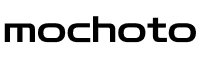Flutter アプリ開発時に Android 端末に USB 接続して動作確認する方法です。
1. Android 端末の開発者向けオプションを設定
デバイスの開発者向けオプションを設定する | Android Studio | Android Developers
アプリ パフォーマンスのプロファイリングやデバッグに役立つシステム動作の設定を行う方法について説明します。
Android 端末の開発者モードを有効にする
Andoroid 端末の設定 > デバイス情報 > ビルド番号を 7 回タップして開発者になる。
Android 端末の USB デバッグを許可する
Andoroid 端末の 設定 > 開発者向けオプション > デバッグの「USB デバッグ」を ON または 「USB 接続時に常に確認」を ON にする
2.Android 端末を接続してビルド
PC 端末と Android 端末を USB で接続します。 「ファイルを転送」モードにします。
デバイス確認:flutter devices
デバイス一覧でデバイス ID を確認します。
flutter devicesビルド:flutter run -d
ビルドすると Android 端末にアプリが立ち上がります。
flutter run -d <デバイスID>debug モードの apk がインストールされます。( --debugがデフォルト)
他のビルドモードにする場合は--profile --releaseオプションで指定します。